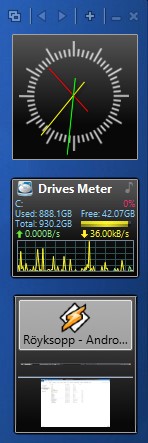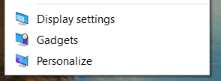виды, оправка для токарного станка
Как оказывается для изготовления различных деталей не достаточного только токарного станка, а необходимы всевозможные приспособы и дополнительное оборудование.
Приспособления для токарных станков предназначены для закрепления инструмента на станке или заготовки.

Разновидности приспособлений для станка
Существуют различные разновидности приспособлений для токарного станка. Приспособления для токарных станков производятся в широком ассортименте. Это даёт возможность подобрать мастеру наиболее лучший вариант в соответствии с поставленной задачей.
Виброопоры
Виброопоры (они же виброизоляторы) предназначены для активной или пассивной виброизоляции разных типов станков: малых, средних или больших. Применение виброопор поможет увеличить качество обработки деталей.
Центры
Токарные центры применяются для того, чтобы зафиксировать заготовку, которая имеет тело вращения на задней бабке токарного станка. Центр позволяет обрабатывать детали с высокой скоростью и при минимальном биении.

Патроны
Это приспособления для точного закрепления заготовки на станке. Благодаря использованию токарных патронов, значительно увеличивается функциональность самого станка, а также появляется возможность обрабатывать сложно профильные детали. В основном используется, чтобы закрепить заготовки для проведения металлорежущих операций.

Кулачки
Токарные кулачки могут быть:
- Прямые — нужны, чтобы зажимать заготовку с внешней стороны для вала.
- Обратные — необходимы для зажима заготовки только изнутри.
- Накладные — необходимы для крепления длинных или коротких заготовок крупных диаметров.

Обычно, токарные кулачки изготавливаются из цветных металлов и стали без термообработки.
Кулачковые патроны
Специализируются для зажима прямоугольных и цилиндрических заготовок.
- Двухкулачковые — необходимы для закрепления сложных заготовок с фасонной деталью. Двухкулачковые приспособления могут закреплять в сменных губах различные поверхности.
- Трёхкулачковые — одни из самых распространённых патронов. Они устанавливаются практически на любые токарные станки. В свою очередь, делятся на три типа:
- Спиральные.
- Реечные.
- Эксцентриковые.

Трёхкулачковые патроны оснащаются специальным приводом. Особое широкое распространение получили трёхкулачковые патроны с пневматическим приводом. Еще существует и гидропривод, но редко используется.
- Четырёхкулачковые — применяются для зажима некруглых и несимметричных заготовок. Кулачки регулируются самостоятельно и их необходимо устанавливать так, чтобы их ось совпадала с осью шпинделя. Эти патроны применяются в основном в ремонтных цехах.
Дополнительные детали
Помимо основных приспособлений для токарного станка, также стоит обратить внимание и на дополнительные детали, которые тоже могут быть необходимы мастеру.
Люнеты
Дополнительное оборудование, которое является главной опорой при обработке на токарном станке. Чаще всего нужны, чтобы не повредить заготовку и инструмент, а также, чтобы не получить травмы, вызванные биением из-за высоких оборотов станка.

Люнеты бывают с опорой качения (роликовые) и скольжения (кулачковые). Башмаки — специальные люнеты для шлифования колец подшипников.
Справка! Часто, при длинных заготовках, без люнета обойтись нельзя.
Резцедержатели
Резцедержатель применяется для закрепления режущего инструмента. Он гораздо упрощает работу и позволяет как можно больше расточить отверстия.

Резцедержатели бывают:
- Горизонтальные (вдоль шпинделя).
- Вертикальные (под прямым углом к шпинделю).
- Механические.
- Электромеханические.
- Гидравлические.
- С сервоприводом.
- Двухпозиционные — позволяют зафиксировать двое резцов.
- Четырёхпозиционные — позволяют зафиксировать сразу четыре резца на станке.
- Посредством клинового блока.
- VDI.
- ВМТ – закрепление в отверстии на удаленном диаметре диска.
- Простые — обладают специальной прокладкой сферической формы, которая позволяет быстро сменить резец на необходимый. Минус — крепление только на один болт. Нужно постоянно проверять степень закрепления болта и при необходимости, закручивать болт до конца.
- Поворотные — позволяют поставить сразу четыре резца. Максимально эффективен при обработке деталей сложных геометрических форм. Также существуют поворотные резцедержатели, которые несут в себе сразу 12 резцов.
- Быстросменные — нужны для минимальных временных потерь при замене резцов.
- Универсальные переходники — позволяют установить большие инструменты.
Револьверная головка
Представляет собой поворотный узел станка, в который вставляются несколько инструментов. Как правило, в револьверной головке есть индексирующий механизм, который осуществляет точную фиксацию каждого установленного инструмента при повороте.

Поворот револьверной головки и её фиксация могут производиться как автоматически, так и вручную. Одновременно с поворотом, меняются скорости главного движения и подачи.
Конусная линейка
Конусная линейка устанавливается на каретке и предназначена для обработки конических поверхностей. На каретке станка установлен специальный кронштейн, который при помощи направляющих в виде ласточкина хвоста соединен с данной линейкой. Линейку можно поворачивать вокруг пальца под необходимым углом к оси обрабатываемой детали. Для закрепления линейки используются два болта.


Как подобрать нужное оборудование?
Сначала необходимо разобраться, для каких целей нужно оборудование. Подбор оборудования должен происходить только после изучения всех плюсов и минусов оборудования.
В паспорте к оборудованию всегда есть указания на характеристики, а также особые требования по эксплуатации. Несоблюдение требований может привести к травмам персонала или порче заготовок.
Совет! Следует обращать внимание на ценовую оценку оборудования и гарантийный срок, который предоставляет производитель.
Правила использования оправок
Существует список правил для использования токарных оправок:
- Точность посадочного отверстия должна быть не ниже седьмого квалитета, а чистота поверхности не хуже Ra 1,0.
- Располагать инструмент необходимо по оси центров станка.
- Поверхность контакта токарной оправки должна быть максимальной.
- Чтобы не было деформаций и отжима инструмента в процессе резания, твёрдость материала цанги держателя не должна быть менее 44 HRС.
- Чем больше вылет оправки, тем надежнее необходимо закреплять. Категорически запрещено крепить длинные оправки с помощью поджатия винтов к цилиндрической или другой поверхности. Для установки длинномерных оправок, необходимо использовать дополнительное оборудование.
Накатка для токарного станка: виды накатных роликов, державки
Накатывание представляет собой обработку металла методом пластической деформации.
При этом целостность материала не нарушается. В процессе работы не образуется стружка.

Цели и назначение
Накатывание — холодный способ обработки изделий. Под воздействием инструмента на поверхности получается различный узор — сеточка, рифление, риски, насечки. Особых требований к подготовке поверхности нет. Деталь обтачивают до нужного диаметра, после накатывают рифление.
Назначение накатки:
- Повышение эксплуатационных свойств.
- Удаление трещин и других дефектов.
- Повышение устойчивости к коррозии.
- Усовершенствование рабочих характеристик изделий.
Для некоторых деталей накатка необходима из-за их эксплуатационных особенностей. Рифление делают на головках винтов, рукоятках. Для удобства пользования накатывание делают ручке на станках и других механизмах.

Виды накатывания
В металлообработке применяется два вида накатки. Но смысл процесса не меняется.
Формообразующая
Применяется для формирования зубьев и резьбы на цилиндрических деталях, а также для нанесения шкалы при производстве измерительных приборов. На некоторых производствах данный способ называют зубонакаткой.
Упрочняющая
Применяется для повышения износостойкости и прочности изделия. При накатывании на поверхности детали образуется наклеп, благодаря которому повышаются эксплуатационные качества. Используется при изготовлении втулок, валов, шестеренок и других деталей.
Какие инструменты необходимы?
Приспособления изготовлены преимущественно из инструментальной стали. Инструмент состоит из держави, к которой крепятся ролики. В зависимости от размера зубцов на ролике получается мелкий, средний и крупный узор.
Накатные ролики
Применяются для получения рифленой поверхности на детали. Ролик крепится к державке, которая вставляется в резцедержатель. Ролики бывают односторонними и двусторонними. Для получения прямого узора используется один ролик. Если нужно сетчатое рифление, применяется двусторонний инструмент с противоположным направлением узора.
Важно!
Ширину и диаметр ролика выбирают исходя из размера детали.
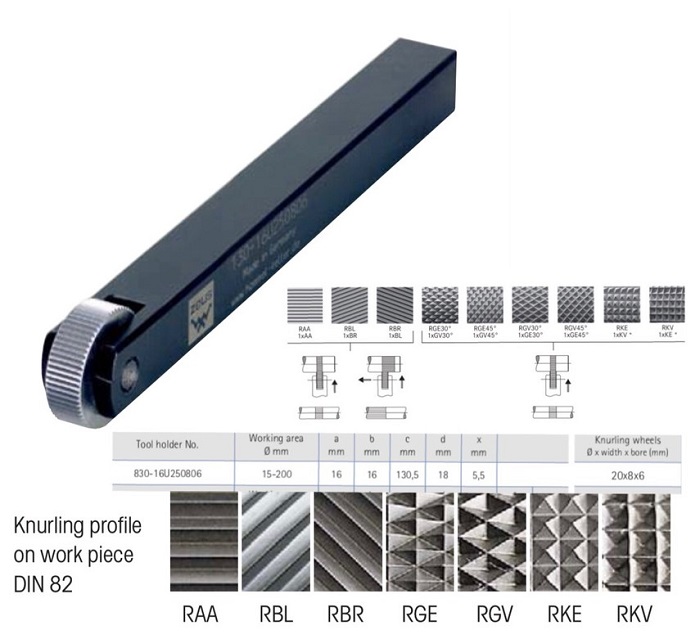
Зубчатые
Используются для формирования зубьев на цилиндрических деталях. инструмент в большинстве случаев обеспечивает нужные параметры поверхности за один проход.
Универсальные
Применяются для формирования рифлений на ручках, винтах, а также образования рисок и насечек на цилиндрических изделиях.
Стандартные шарики
Изготовлены преимущественно из твердых сплавов, либо из закаленной стали. Шариковые накатки дополнительно оснащены пружиной, которая обеспечивает равномерный нажим на деталь. Отрегулировать силу давления шарика на поверхность можно при помощи специального винта. Применяются шарики для обработки не жестких деталей.

Накатывание резьбы
Производится путем выдавливания металла из заготовки. В качестве инструмента используются специальные накатные ролики. Их профиль и шаг соответствует будущей резьбе. Ролики закрепляют в пиноль задней бабки, либо держат за рукоятки вручную, как при работе с плашками.
Как происходит сам процесс?
Выполнять накатывание можно на любом токарном станке с мощным резцедержателем. Данный вид оборудования обеспечивает быстрый и максимально точный перенос нужного узора на деталь.

Подготовительные работы
Подготовка начинается непосредственно с установки накатки в резцедержатель. Сам процесс аналогичен креплению резца — державка полностью фиксируется болтами, вылет рабочей части минимальный. Перед началом работы ролики чистят специальной щеткой. Это необходимо для удаления металлической пыли.
Важно!
Устанавливать инструмент нужно строго по центру.
Под накатку не нужно оставлять припуск. Размер и форма детали после рифления не меняется.
Непосредственно накатка
Деталь крепится в трехкулачковый патрон. Ролик располагается параллельно обрабатываемой поверхности. Оптимальная частота вращения шпинделя — от 40 до 100 об/мин.
На ручной поперечной подаче инструмент подводится к заготовке, слегка ее касаясь. Далее, накатка вдавливается в поверхность детали на 0,5-0,8 мм (отмечать нужно на лимбе поперечной подачи). После выполняется продольная подача инструмента на скорости 1-2 мм/об. Подавать ролик можно автоматически или вручную.
Когда инструмент пройдет заданную длину, необходимо снова углубиться на 0,5-0,8 мм, и включить продольную подачу в обратном направлении. Предварительно нужно убедиться, что зубчики инструмента попадают в уже сделанные насечки.
Количество подходов зависит от обрабатываемого материала. В большинстве случаев необходимо прогнать ролик 4-7 раз. Иногда нужный узор получается с первого или второго раза.
Справка! После каждого прохода заготовку смазывают веретенным или машинным маслом, это обеспечивает лучшее качество поверхности.
Заключительные доработки и проверка
Проверить правильность и качество накатки можно только на глаз. Если рифление получилось равномерное, без дефектов — деталь можно снимать.
Техника безопасности
Во избежание травматизма необходимо прочно закреплять накатку в резцедержателе. При сильном надавливании инструмента не жесткие детали могут отжиматься. Для таких изделий лучше применять больше проходов. По краям изделия должны быть фаски достаточного размера, чтобы не оставались заусенцы.
Длинные детали фиксируются задним центром. Вылет пиноли должен быть минимальный.
Накатывание применяется для формирования рифленой поверхности на детали. Операция выполняется на токарном станке с минимальными затратами времени, поэтому данный метод целесообразно применять в серийном производстве. Шаг накатки выбирается в зависимости от материала, размера, и назначения изделий.
Вот еще как можно делать резцы — Инструменты для металлообработки
Изготовление отрезного резца для токарного станка
В разделе этого форума не раз поднимался вопрос, как можно наваривать резцы для токарных станков. Я хочу предложить свой вариант изготовления отрезных резцов. Отрезные резцы (в моем случае) являются быстроломающимся инструментом. Поэтому я на них и приведу пример. Берем дисковую пилу (отработавшую свой срок или просто у кого они есть) по дереву с победитовыми напайками, разрезаем ее на полоски, так чтоб на каждой полоске была одна напайка. Эти полоски будем приваривать к державке резца. Как показала практика, победитовые пластинки в дисковых пилах припаяны неплохо, поэтому их можно использовать не только для резки дерева, но и металла. Далее подготавливаем, державку и полоску с пластинкой для дальнейшей сварки. Сваривать не обязательно, можно прикрутить. Обтачиваем поверхности, чтобы хорошо и ровно друг к другу прилегали, а также с помощью специального шаблона, выставляем полоску так чтобы победитовый наконечник не выходил за границы 16 мм по высоте или сколько нужно для станка. Прижимаем в шаблоне или в струбцине и на сварку. После обтачиваем сварку и острые кромки резца. Готово! :good:
Расточка кулачков токарного патрона: как правильно проточить, видео
При работе на токарном станке мастера сталкиваются с износом основных узлов оборудования. Интенсивная работа на больших оборотах уровень износа пат очень высок.
Это приводит к биению заготовки. При этом необязательно заменять детально новую. Иногда для исправления ситуации достаточно просто расточить кулачки токарного патрона.

Зачем нужна расточка
Смысл расточки – совместить ось рабочих поверхностей кулачков патрона с осью вращения шпинделя. Кулачки нужно растачивать, когда они будут находиться в зажатом положении. Если осуществлять процесс в свободном состоянии, то биение не устранится.
Разновидности
Чтобы расточить кулачки токарного патрона необходимо подобрать оптимальный способ для конкретной разновидности. Выпускают несколько типов кулачков, каждый из которых имеет конструктивные особенности.
Прямые
Этот вид кулачком предназначен для зажима заготовки с валом, с внешней стороны и для заготовки с отверстием – с внутренней. Непосредственно кулачки расположены сверху и захватывают деталь.

Обратные
Необходимы для зажима заготовки с внешней стороны. Используется для обработки полых болванок, чтобы было за что зацепится.

Накладные
Это составной вариант патрона, который сделан из цветного металла или нержавеющей стали. Применяется при работе с масштабными проектами. Такая вариация применяется при работе с заготовками большого диаметра при этом неважно, длинные они или короткие.

Сборные
Кулачок из металла в таком типе крепится на рейку из стали. Сталь применяется легированная, а зубья кулачков шлифуют, подвергают закалке и цементации.

Как правильно расточить?
Чтобы правильно расточить патрон необходимо соблюдать последовательность действий. Профессиональная расточка производится в несколько этапов, каждый из которых должен быть выполнен качественно и по всем техническим требованиям.
Демонтаж
В первую очередь необходимо провести демонтаж патрона. В противном случае не получится избавиться от биения заготовки и совместить точно все необходимые оси. Если патрон не будет зажат, а будет находиться в свободном состоянии на станке – дефекты сохранятся. После демонтажа необходимо снять кулачки и почистить их. Затем нужно проверить биение.
Обработка наждачной бумагой
При наличии небольшой степени износа и задира достаточно обработать деталь сначала крупнозернистой, а затем мелкозернистой наждачной бумагой. Чтобы не искажать профиль кулачка при зачистке необходимо, чтобы наждачная бумага охватывала примерно половину профиля кулачка и при этом имела небольшое натяжение. Если износ кулачка значительный – необходима полноценная расточка.
Как проточить?
Для проточки кулачков следует соблюдать определенный порядок:
- Установить их, сопоставив с отверстием токарного патрона.
- Осуществить зажим кольца так, чтобы оно могло двигаться свободно.
- Понадобятся два резца: один для расточки канавок, а второй – для разработки плоскостей.
- Начиная с низких оборотов следует найти оптимальный режим вращения.
- Резец для разборки плоскостей необходимо установить так, чтобы по всей плоскости кулаков происходило соприкосновение.
Так осуществляется конусная расточка и заготовка сможет крепиться надежно и безопасно.
Шлифовка
Это финишный этап растачивания, который проводится только в случае, если есть реальная необходимость. На этом же этапе проводится проверка металлическим валом. Вал закрепляется в патрон токарного станка и с его помощью определить, есть ли биение. При наличии биения требуется дополнительная шлифовка.
Распространенные ошибки при проточке
Если не соблюдать в точности технологию проточки, то в результате можно сильно повредить патрон и кулачки. Наиболее распространенные ошибки:
- не проверить планшайбу на биение;
- не проверить параллельность патрона суппорту;
- не проведена предварительная шлифовка.
Если соблюдать технологический процесс полностью, то кулачки будут служить долго.
Основные советы и рекомендации
У любого опытного токаря существует несколько своих секретов по оптимальному процессу расточки кулачков токарного патрона. Чаще всего работают следующие рекомендации:
- когда мастер делает выточку на кулачках, он должен их раздвинуть на 2/3 от максимального вылета;
- зажимная шайба должна устанавливаться на максимально близкое расстояние к торцам кулачков;
- при расточке кулачков, кольцо, которое зажимается в выточке должно быть максимально жестким.
Эти тонкости необходимо знать, чтобы расточка была эффективной и достигла нужного результата.
Если кулачки токарных станков не растачивать, то это приведет к биению патрона, а затем и к поломке основных узлов. Важно соблюдать все этапы данной операции и помнить, что патрон в любом случае придется демонтировать.
Поделиться в социальных сетях
Vectric Gadgets
Обзор
Назначение этого гаджета — добавить 3D-функциональность в VCarve Pro путем создания 3D-обернутых траекторий инструмента из 2D-вектора поперечного сечения. Его также можно использовать с Aspire для ускорения процесса 3D-моделирования и создания траекторий.
Как это работает
Этот гаджет работает, беря поперечное сечение того, что вы хотите, и оборачивает его на 360 градусов для создания вращающейся траектории инструмента. Чтобы это работало, создайте вектор, который представляет собой контур половины продукта, который вы пытаетесь сделать по длине.Затем настройте ротационное задание и запустите этот гаджет.
Шаг за шагом

Как использовать точеный профиль?
Чтобы использовать этот гаджет, выполните следующие простые шаги:
- Откройте VCarve Pro или Aspire
- Перейдите в «Гаджеты» на панели инструментов и выберите «Перенос» -> «Настройка задания с переносом».
- При запущенном гаджете у вас будут следующие параметры.
- Размеры цилиндра: Введите необходимые размеры проекта, который вы хотите создать.
- Цилиндр Ориентация вдоль: Укажите ориентацию вашей конструкции и настройки вашего станка с ЧПУ
- XY Drawing Origin: Укажите, где вы хотите, чтобы станки с ЧПУ стали отправной точкой для резки. Большинство из них начинается снизу слева.
- Z Origin On: для работы этого устройства он ДОЛЖЕН быть установлен на «Ось цилиндра (снизу).
- Wrapping Layout: для работы этого гаджета НЕОБХОДИМО установить «Simple Cylindrical Wrap».
- Нажмите «OK», и гаджет запустит настройку Wrapped Job Setup.
- Теперь вы можете либо импортировать вектор поперечного сечения в проект, либо создать его.
Предварительные проверки: Убедитесь, что размер вектора, который представляет толщину детали, не превышает половины толщины установленного материала. Также убедитесь, что вектор выбран, и переходите к следующему шагу.
- Перейдите в «Гаджеты» на панели инструментов и выберите «Повернутый профиль».
- Когда гаджет запущен, у вас будут следующие возможности
- Имя траектории инструмента: введите имя траектории инструмента, которую вы хотите создать гаджетом. Инструмент
- : выберите инструмент «Шаровидный нос», который вы хотите использовать.
СОВЕТ: Помните, что при выборе инструмента, чем меньше диаметр, меньше проход и меньший шаг конкретного инструмента, тем более сложной будет детализация, но работа займет больше времени.
- Использовать несколько проходов: выберите этот параметр, чтобы снизить нагрузку на инструмент, поскольку он будет снимать слой за слоем с материала, а не погружаться прямо на глубину, необходимую для резки.
ПРИМЕЧАНИЕ: Это также увеличит количество времени на выполнение задания.
для предварительного просмотра в VCarve Pro.
Для предварительного просмотра того, как это будет выглядеть как 3D-модель:
- Перейти на вкладку «Траектории».
- Выберите траекторию инструмента, созданную гаджетом
- На панели инструментов выберите Пути -> Рисование траектории -> Обернуть значения Y (вокруг X) или Обернуть значения X (вокруг Y) в зависимости от ваших настроек
- Затем перейдите в режим 3D View
Для предварительного просмотра в Aspire.
Для предварительного просмотра того, как это будет выглядеть как 3D-модель:
- На панели инструментов выберите Пути -> Рисование траектории -> Обернуть значения Y (вокруг X) или Обернуть значения X (вокруг Y) в зависимости от ваших настроек
- Затем перейдите в режим 3D View
гаджетов для Windows 10 / 8.1 / 7
Использование гаджетов в Windows 10 / 8.1 / 7

О 8GadgetPack
8GadgetPack позволяет использовать гаджеты в Windows 10 / 8.1 / 7.
How-to FAQ История версий
Как это сделать
Сначала вам нужно скачать установщик (ссылка находится вверху справа на этой странице) и открыть его.Появится это окно:

Щелкните Установить.

И здесь вы нажимаете Да.

Через некоторое время (это может занять несколько минут) программа установки будет завершена, и вам нужно будет нажать кнопку «Готово».

Эти три гаджета по умолчанию появятся справа.

Щелкните значок плюса в правом верхнем углу, чтобы увидеть все доступные гаджеты.

Здесь вы можете добавить гаджет на рабочий стол, дважды щелкнув по нему.

Если вы переместите курсор над гаджетом, вы можете перетащить его по рабочему столу. Необязательно оставаться на боковой панели. Также рядом с гаджетом появятся кнопки. Щелкните X, чтобы закрыть гаджет, или значок гаечного ключа, чтобы получить доступ к его параметрам.

Параметры гаджета часов позволяют включить секундную стрелку или изменить часовой пояс.

Следующий гаджет — менеджер буфера обмена. Здесь я скопировал файл установщика, а затем имя файла.Clipboarder отобразит все, что вы скопируете в буфер обмена. Щелкнув элемент, вы сделаете его текущим буфером обмена. Таким образом, вы можете выбрать старые буферы обмена и вставить их в другие приложения. Вы также можете напрямую открыть буфер обмена.

Опции Clipboarder открывают множество возможностей. Вы можете использовать сочетание клавиш Win + C, чтобы выбрать более старый буфер обмена (хорошо работает вместе с Ctrl + V).

В настройках последнего гаджета, гаджета погоды, можно сменить город.

Вы также можете щелкнуть правой кнопкой мыши на боковой панели. Если вам не нравится боковая панель, вы можете закрыть ее там. Вы по-прежнему сможете пользоваться гаджетами. Щелкните параметры, чтобы изменить поведение боковой панели.

Здесь вы можете, например, установить первый флажок, чтобы боковая панель всегда была видна. Таким образом, ваши гаджеты всегда будут на виду. Однако недостатком является то, что кнопка закрытия развернутых окон больше не находится в правом верхнем углу.Чтобы исправить это, вы можете разместить боковую панель с левой стороны.

В качестве альтернативы вы можете установить второй флажок на вкладке просмотра.

Это развернутый видеопроигрыватель, который можно закрыть, нажав X в правом верхнем углу экрана. Конечно, это будет работать и для не развернутых окон.

Вы можете получить доступ к некоторым дополнительным параметрам, щелкнув правой кнопкой мыши X. Например, вы можете добавить предварительный просмотр приложения на боковую панель.

Таким образом, вы можете отслеживать некоторые приложения на стороне. Вы можете навести курсор мыши на предварительный просмотр, чтобы заглянуть в окно, как на панели задач. Щелчок правой кнопкой мыши на предварительном просмотре также дает вам несколько вариантов.

В комплект входит несколько погодных гаджетов.

Щелчок правой кнопкой мыши по гаджету позволяет изменить его прозрачность. Вы также можете получить доступ к некоторым общим параметрам гаджетов, выбрав 8GadgetPack Tools:

FAQ
- Это бесплатно?
Да, полностью - Что означает 8 в 8GadgetPack?
8GadgetPack был первоначально выпущен, когда гаджеты были прекращены в Windows 8, но он также работает в Windows 10. - Раньше гаджетами особо не пользовался. Стоит ли их устанавливать?
Тебе стоит попробовать. Входящие в комплект гаджеты действительно пригодятся при работе с ПК. В отличие от Metro-Apps, гаджеты могут получить доступ к полезной системной информации. Включенный гаджет Clipboard-Manager, например, значительно повысит вашу производительность. С помощью гаджета боковой панели вы можете сделать гаджеты видимыми при работе с развернутыми окнами. Мониторинг сетевого трафика, настройка громкости одним щелчком мыши и постоянное отображение аналоговых часов — вот от чего не стоит отказываться, когда вы к этому привыкнете. - Windows 10 обновлена и 8GadgetPack автоматически удален!
Найдите ярлык «Восстановить гаджеты» на рабочем столе. Откройте его, чтобы повторно включить гаджеты. Если ярлыка нет, щелкните рабочий стол правой кнопкой мыши и выберите «Гаджеты». Или просто переустановите текущую версию, и все должно работать. Windows может сказать, что 8GadgetPack больше не совместим с текущей версией Windows, но вы можете игнорировать это сообщение (я не знаю, как отключить это сообщение). - Win + G в Windows 10 назначается игровой панели. Могу ли я использовать клавиатуру для доступа к гаджетам?
Да! Нажмите Win + Shift + G, чтобы отобразить гаджеты и переключаться между ними. Используйте Tab для переключения между гаджетами, закрепленными на боковой панели. Откройте 8GadgetPack Tools, если вы хотите использовать Win + G и переопределить горячую клавишу на игровой панели. - Это только на английском языке?
Программа установки и веб-сайт доступны только на английском языке, но многие гаджеты имеют много локализаций. - Некоторые гаджеты выглядят размыто, особенно на экранах с высоким разрешением. Как это исправить?
Большинство гаджетов, включенных в 8GadgetPack, не должно иметь этой проблемы (потому что я их скорректировал). Однако некоторые гаджеты не масштабируются автоматически в соответствии с настройками DPI, а автоматически масштабируются с помощью 8GadgetPack. Вы можете попытаться исправить эти гаджеты самостоятельно, если знаете JavaScript (введите в Googletrue и изучите код гаджетов, поддерживающих высокое разрешение). - Можно ли отрегулировать сторону гаджетов?
Откройте 8GadgetPack Tools и используйте там параметр масштабирования или настройте настраиваемое масштабирование с помощью файлов реестра, находящихся в «C: \ Program Files (x86) \ Windows Sidebar \ 8GadgetPack». - Какие требования?
Работает в Windows 7/8 / 8.1 / 10. Для установки требуются права администратора. - Работает ли на Windows 7?
Да! В Windows 7 уже есть гаджеты по умолчанию, но эта программа дает вам простой способ установить множество высококачественных гаджетов.Он также может вернуть гаджеты, если они были отключены или удалены. Если вам не нравится 8GadgetPack, вы можете удалить его и по-прежнему использовать гаджеты, предоставляемые Windows 7. - Почему есть боковая панель? В Windows 7 его не было.
На самом деле это просто гаджет, который поможет вам держать гаджеты организованными и видимыми. Вы можете щелкнуть по нему правой кнопкой мыши и выбрать для этого «закрыть боковую панель». Даже с боковой панелью гаджеты по-прежнему можно перемещать на рабочий стол как угодно.Или вы даже можете добавить дополнительные боковые панели, добавив гаджет «7 боковая панель». Это особенно полезно при работе с несколькими мониторами. Вы также можете настроить автоматическое отображение боковой панели при касании границы и настроить ее дизайн. Щелкните его правой кнопкой мыши и выберите необходимые параметры. - Установит ли 8GadgetPack какую-нибудь хрень на мой компьютер?
Нет, программа установки установит только исходные файлы Microsoft и установит необходимые записи реестра, чтобы гаджеты снова заработали.Единственное дополнение — это инструмент (8GadgetPack Tools), который исправляет несколько ошибок и позволяет изменять различные настройки. Также имеется деинсталлятор, который удаляет все, что добавил установщик. Я мог бы заработать неплохие деньги, добавив рекламное ПО в установщик, но я уверен, что вы оцените чистоту этого установщика. - Разве гаджеты небезопасны? В конце концов, разве Microsoft не удалила их по какой-то причине?
Гаджеты могут содержать вирусы, как и любое другое программное обеспечение. Несмотря на предупреждение при установке гаджета, люди, похоже, думали, что запускать любой гаджет безопасно (например.г. как для просмотра веб-сайта). Это не относится к делу. Открытие гаджета так же опасно, как и запуск EXE-файла. Но это не дыра в безопасности. Если злоумышленник хотел получить доступ к вашему компьютеру, ему нужно было убедить вас открыть его подготовленный файл .gadget. Пока вы доверяете источнику устанавливаемых вами гаджетов и используете антивирусное программное обеспечение, вы можете быть в безопасности.
Цитата из официального заявления Microsoft: «Как злоумышленник может использовать эту уязвимость? Злоумышленник должен убедить пользователя установить и включить уязвимый гаджет.»(источник) - Смогу ли я установить гаджеты, кроме включенных?
Да, когда 8GadgetPack установлен, вы можете открывать и устанавливать файлы .gadget, созданные для Windows Vista или Windows 7. Но будьте осторожны, гаджеты могут содержать, как и другие программы, вирусы или трояны. - Будут ли работать все гаджеты, которые работали в Windows 7?
Нет, некоторые гаджеты не работают или ненадежны в Windows 8/10. Это в основном из-за Internet Explorer 11, на который эти устройства полагаются внутри.8GadgetPack уже использует некоторые приемы для решения некоторых проблем, но если у вас есть проблемы с гаджетом, вам лучше связаться с автором гаджета и попросить его исправить это. Есть также некоторые гаджеты, которые работают на Windows 7/8, но не на 10, в первую очередь гаджеты сетевого мониторинга (но все те, что в 8GadgetPack, работают). - Я уже установил старую версию 8GadgetPack. Что мне нужно сделать для обновления?
Просто загрузите текущий установщик и запустите его. Он обновит вашу установку и даже автоматически обновит устаревшие гаджеты.Вам не нужно сначала удалять. Все настройки гаджета должны остаться. - В программе установки появляется сообщение об ошибке.
Сначала попробуйте загрузить программу установки еще раз и проверьте, появляется ли ошибка по-прежнему.
Попробуйте загрузить и запустить этот инструмент для удаления. Это небольшая программа, которую я сделал, которая может удалять неработающие установки, а также удаляет все гаджеты и настройки гаджетов.
Если это не работает, попробуйте следующее: Перейдите в TaskManager> Details> Explorer.exe и нажмите Завершить задачу. Теперь нажмите Файл в Диспетчере задач> введите Explorer.exe и установите флажок ниже (Создать эту задачу с правами администратора). Теперь попробуйте установку еще раз.
Теперь, если это тоже не работает, попробуйте загрузить и запустить это.
Вы также можете попробовать следующее:
— Удерживая shift, щелкните правой кнопкой мыши файл MSI.
— Выберите: «Копировать как путь»
— Нажмите Win + X и выберите «Командная строка (администратор)»
— В CMD щелкните правой кнопкой мыши и выберите «Вставить», нажмите «Ввод» и попробуйте установить снова.
И если это не помогает, свяжитесь со мной и не забудьте упомянуть сообщение об ошибке. - Программа удаления не работает!
Загрузите и запустите этот инструмент для удаления, чтобы исправить это. (Также проверьте вопрос выше) - При попытке открыть гаджеты появляется сообщение об ошибке!
Для некоторых гаджетов требуется установка .NET Framework. Попробуйте следующее: нажмите Win + X, выберите панель управления, выполните поиск по запросу «Включить или выключить функции Windows» и выберите все с помощью ».NET «в его названии. Нажмите ОК. - Для какого-то гаджета мониторинга выдает ошибку WMI!
Следуйте этим инструкциям. - Я использую антивирус AVG, и гаджеты не запускаются или возникают ошибки!
Защита личных данных иногда блокирует это программное обеспечение даже без уведомления. Вы можете убедиться, что 8GadgetPack не содержит вирусов на VirusTotal, а затем выполнить следующие действия, чтобы добавить исключение для 8GadgetPack:
1.Дважды щелкните значок антивируса AVG на панели задач в правом нижнем углу.
2. Выберите «Параметры», затем «Дополнительные настройки …».
3. Выберите «Исключения»
4. Щелкните кнопку «Добавить исключение».
5. Щелкните раскрывающееся меню «Тип исключения» и выберите «Приложение или файл».
6. Скопируйте и вставьте следующий текст в текстовое поле и нажмите «ОК».
C: \ Program Files (x86) \ Windows Sidebar \ 8GadgetPack.exe
7. Повторите шаги 4-6 со следующими текстами:
C: \ Program Files (x86) \ Windows Sidebar \ sidebar.exe
C: \ Program Files \ Windows Sidebar \ 8GadgetPack.exe
C: \ Program Files \ Windows Sidebar \ sidebar.exe
8. Нажмите «ОК», чтобы применить новые настройки. Нажмите «Да», если Windows запросит разрешение на сохранение изменения.
(Примечание: записи для версии x86 необходимы, даже если вы используете только 64-разрядную версию.) - Устройство не работает. Что я могу сделать?
Лучше всего обратиться к автору гаджета. Я исправил некоторые ошибки в гаджетах, которые включены в 8GadgetPack, но у меня нет времени, чтобы сделать это для всех гаджетов. - Есть ли способ установки без вывода сообщений?
Да. Сначала загрузите установщик и сохраните его в папке C :. Откройте командную строку от имени администратора (щелкните правой кнопкой мыши кнопку запуска и выберите ее). Затем введите следующее:
msiexec.exe / i «C: \ 8GadgetPackSetup.msi» / qn / norestart
Затем вы можете закрыть командную строку. Через некоторое время в контекстном меню рабочего стола появится опция гаджетов.
Установщик позволит каждому пользователю на компьютере использовать гаджеты, но гаджеты фактически не отображаются для пользователя, пока они не будут выбраны в контекстном меню рабочего стола. - У меня есть гаджет, для которого требуется 32-разрядная версия боковой панели. Что мне делать?
Программа установки устанавливает как 32-битную, так и 64-битную версию sidebar.exe в 64-битной Windows. Вам просто нужно запустить C: \ Program Files (x86) \ Windows Sidebar \ sidebar.exe, чтобы запустить 32-разрядную версию. - Можно ли разместить боковую панель горизонтально сверху или снизу?
Нет, извините. Его часто просят, но реализация может вызвать множество проблем. - Как я могу сделать резервную копию своих гаджетов и настроек, перенести их между ПК или удалить все вместе?
Чтобы получить доступ к каталогу, в котором хранятся гаджеты, нажмите Win + R и вставьте следующий текст: «% userprofile% \ AppData \ Local \ Microsoft \ Windows Sidebar \ Gadgets» и нажмите Enter.Каждая папка содержит гаджеты, и вы можете делать с ними все, что захотите. Если вы облажались, выберите «Сбросить все гаджеты» в 8Gadgetpack Tools. - Я просто хочу иметь гаджет с часами на моем рабочем столе, а не все эти вещи, которые идут в комплекте с 8GadgetPack. Есть какая-нибудь «облегченная версия»?
К сожалению, используемая мной система установки не позволяет этого. Но вы можете легко удалить все лишние гаджеты после установки, перейдя в папку, упомянутую в 1 вопросе выше, и удалив все папки внутри нее.Таким образом вы сэкономите около 40 МБ на жестком диске. - Как удалить / переустановить гаджет?
Щелкните правой кнопкой мыши на рабочем столе, выберите «Гаджеты», щелкните правой кнопкой мыши нужный гаджет и выберите «Удалить». Для переустановки загрузите файл .gadget и откройте его после удаления. - Как установить гаджет?
Дважды щелкните файл .gadget. Если это не помогло, попробуйте переустановить 8GadgetPack. - Гаджеты не запускаются при запуске.Что делать?
Зайдите в начало, выберите 8GadgetPack Tools и отключите, а затем включите автозапуск. Если это не помогло, попробуйте переустановить 8GadgetPack. - Могу ли я выбрать каталог для установки?
Нет, по техническим причинам 8GadgetPack всегда будет устанавливаться в следующие каталоги: (при условии, что C: системный диск)
64-разрядная установка: «C: \ Program Files \ Windows Sidebar»
32-разрядная установка: «C: \ Program Files (x86) \ Windows Sidebar «
Гаджеты сторонних производителей:»% userprofile% \ AppData \ Local \ Microsoft \ Windows Sidebar \ Gadgets «
В Windows 7 существующие файлы в этих каталогах не обрабатываются установщиком и будут также остаются после удаления. - Я хочу иметь несколько рядов гаджетов. Это возможно?
Да! Просто добавьте гаджет «7 Sidebar» несколько раз и расположите гаджеты, как вам нравится. - Есть ли способ разместить гаджеты именно там, где они мне нравятся, на боковой панели?
Да, вы можете удерживать Shift при их позиционировании, чтобы боковая панель не выровняла их автоматически. - Процесс sidebar.exe использует много процессорного времени. Что я могу сделать?
Это, скорее всего, зависит от гаджетов, которые вы используете.Вы можете попробовать следующие шаги, чтобы узнать, какие гаджеты ответственны за это:
Сначала убедитесь, что у вас установлена последняя версия 8GadgetPack и открыта боковая панель 7. Удерживая нажатой клавишу Shift, щелкните правой кнопкой мыши пустую область на боковой панели 7. Выберите «Показать использование ЦП гаджета». Откроется окно, в котором показано, сколько процессорного времени использует каждый гаджет. Затем вы можете закрыть гаджеты, которые используют слишком много процессорного времени или исправить ошибки их авторов, чтобы они работали быстрее.
История версий
Получайте уведомления об обновлениях через 
- 24.06.2020: Версия 33.0 выпущено.
В предыдущей версии были обнаружены две ошибки: сбой в Windows 8.1 с некоторыми установленными обновлениями Windows и некорректная визуализация некоторых гаджетов в определенных ситуациях. Оба должны быть исправлены сейчас. Также добавлено небольшое исправление в Clipboarder. - 2020-06-13: Выпущена версия 32.0.
Добавлена тема монитора в гаджеты Clock и Clipboarder:

Тема часов была предоставлена Дмитрием Потерьянским, спасибо!
Улучшенная поддержка нескольких мониторов: гаджеты теперь остаются там, где они были размещены после переключения пользователя и подключений к удаленному рабочему столу.Улучшенная поддержка DPI: гаджеты с поддержкой DPI остаются четкими при перемещении на монитор с другими значениями DPI и после изменения значения DPI. Гаджеты, не поддерживающие DPI, теперь масштабируются, поэтому их можно использовать на мониторах с очень высокими значениями DPI. Разработчикам гаджетов стало проще делать гаджеты с учетом DPI: объекты, добавленные с помощью addTextObject и addImageObject, теперь автоматически масштабируются (вызов fixDpiObject () больше не требуется). Исправлены проблемы с отображением гаджета «Часы» в Windows 8. Лучше обрабатывать основные обновления Windows, чтобы настройки гаджета не терялись в некоторых случаях.Добавлен обратно Microsoft Currency Gadget и снова заработал. Теперь он использует данные Европейского центрального банка и содержит еще несколько исправлений. Добавлен гаджет Microsoft RSS Feeds с более подробным объяснением того, как его использовать, и некоторыми другими улучшениями. Добавьте 24/12-часовую опцию в гаджет HUD Time. Исправьте проблемы с рендерингом во всплывающих окнах некоторых гаджетов. Исправлены проблемы масштабирования в гаджетах RecycleBin и SearchAll. Удалить гаджет Weather Meter (больше не работает). Улучшен словацкий перевод 7 боковой панели. Clipboarder больше не должен тормозить MS Word и Excel при копировании.Исправлен редкий сбой Clipboarder, который происходил в некоторых ситуациях, когда файлы находились в буфере обмена. Горячие клавиши Clipboarder теперь совместимы с Windows Update для Windows 1909 и Windows 2004. Обновлены гаджеты MyWeather и Igors. - 2019-10-18: выпущена версия 31.0.
Исправлена ошибка, появившаяся в версии 30, которая иногда приводила к сбою процесса гаджета. Также исправлены проблемы с высоким dpi с индикаторами накопителей и гаджетами состояния питания. - 10.10.2019: версия 30.0 выпущено.
Обновлены все устаревшие гаджеты. Дальнейшее улучшение совместимости с Windows 10 1903. Добавлены новые гаджеты: Countdown2Date, Date & Time, Desktop Calculator, Drive Activity, GPU Meter, Piano. Исправлены проблемы с высоким dpi в следующих гаджетах: измеритель всего ЦП, измеритель накопителей, измеритель валюты, измеритель сети, топ-5, использование сети, активность накопителя, настольный калькулятор, часы, головоломка с картинками, ЦП, регулятор громкости, измеритель графического процессора, MSN Погода. В гаджет MSN Weather добавлена немецкая локализация.Улучшена бразильская португальская локализация в боковой панели 7 и исправлены некоторые мелкие ошибки. Восстановлено поведение в Clipboarder, чтобы один и тот же скопированный текст отображался только один раз (поскольку многие приложения помещают его в буфер обмена несколько раз). - 2019-05-24: Выпущена версия 29.0.
Обновлены все устаревшие гаджеты. Добавлена совместимость с Windows 10 1903 (боковая панель 7 имитирует белую тему, если она включена). Добавлен монитор использования процессора для каждого гаджета (см. FAQ). Несколько исправлений в 7 боковой панели и буфере обмена.Добавлены два небольших гаджета: Breathe и Pomodoro. Упрощены некоторые внутренние файлы javascript для предотвращения ложных предупреждений антивируса. Некоторые исправления в установщике и деинсталляторе. - 27.01.2019: Выпущена версия 28.0.
Обновлены все устаревшие гаджеты. Моя Погода должна снова работать. Изменен Clipboarder, поэтому скопированный текст всегда создает новый элемент, даже если он такой же, как текущий. Исправлена ошибка сообщения об ошибке установщика. Исправлена ошибка прозрачности в 7 боковой панели. - 30.09.2018: Версия 27.0 выпущено.
Сделаны гаджеты совместимыми с грядущим обновлением Windows 10 1809. Clipboarder теперь может опционально переопределить новый встроенный ярлык Win + V для менеджера буфера обмена. Обновил все устаревшие гаджеты. Боковая панель теперь меняет цвет при изменении в настройках Windows. - 2018-04-28: Выпущена версия 26.0.
Сделаны гаджеты совместимыми с грядущим обновлением Windows 10 1803. Цвет боковой панели больше похож на цвет панели задач в Windows 10. Добавлен размыватель позади боковой панели в Windows 1803, чтобы он соответствовал панели задач.Исправлена проблема с Clipboarder. Он блокировал родительскую папку файла, находящегося в текущем буфере обмена. Также исправлена небольшая проблема со скопированными изображениями в firefox. Обновил кучу гаджетов. Удален гаджет Microsoft Currency Gadget, так как он больше не работает. - 08.12.2017: Выпущена версия 25.0.
Сменил поставщика в гаджете Currency Meter на Google Finance, чтобы он снова работал. Спасибо томазову за исправление! Небольшие улучшения в Clipboarder. - 07.10.2017: Версия 24.0 выпущено.
Исправлены некоторые ошибки совместимости для предстоящей в октябре версии Windows 10. Также исправлены некоторые ошибки, которые могли возникнуть при использовании Clipboarder и Word / Excel (на самом деле это не ошибка Clipboarders, но я думаю, MS никогда не исправит эти ошибки. Поэтому я добавил обходной путь). Обновил некоторые гаджеты. - 23.05.2017: Выпущена версия 23.0.
Провел несколько тестов на удобство использования, и возникли некоторые проблемы! Добавлена возможность рассылки новостей, чтобы вы могли получать уведомления об обновлениях по почте.Исправлен редкий сбой в Clipboarder при открытии ссылки. Добавлен обходной путь для ошибки в MS Word при копировании формулы во время работы Clipboarder (Word вылетает, когда пользователь копирует формулу, а затем запрашивается текстовый формат буфера обмена. Clipboarder обнаруживает это сейчас и пропускает текстовые форматы). Добавлен еще один обходной путь для незначительной ошибки в Word: когда запрашивается определенный формат буфера обмена, Word добавляет в документ избранное. Этот формат теперь также пропускается. Исправлена ошибка с параметром «Включить неформатированную вставку» в Clipboarder при использовании с правой кнопкой Shift.Clipboarder теперь правильно обрабатывает изображения с прозрачностью, скопированные в браузерах. Добавлены дата, время, цифровые часы, выключение ПК, ЦП и гаджеты использования сети. Удален гаджет Google Mail (больше не работает). Теперь вы можете размещать гаджеты на боковой панели, где захотите, без привязки, удерживая Shift. Добавлен обходной путь для ошибки, из-за которой несколько гаджетов иногда выходили из строя во время запуска. Исправлена ошибка, из-за которой гаджеты иногда уходили за боковую панель. Исправлено множество мелких недочетов. - 25 марта 2017: Версия 22.0 выпущено.
Обновил кучу гаджетов. Убрано навязчивое окно, появляющееся после крупного обновления Windows. Glassy Network Monitor теперь масштабирует график в соответствии с максимальным видимым значением. 8GadgetPack больше не перезаписывает Win + G по умолчанию. Если вы хотите продолжать использовать Win + G для гаджетов, перейдите в 8GadgetPack Tools и снова включите его там. Или используйте Win + Shift + G. - 28.09.2016: Выпущена версия 21.0.
Исправлена ошибка, из-за которой гаджеты зависали в юбилейном обновлении Windows 10 (спасибо Рону Фу за инструкции по воспроизведению!).Улучшенная поддержка LibreOffice в Clipboarder. Исправлены проблемы с рендерингом в гаджете регулировки громкости. Обновил несколько гаджетов. - 04.08.2016: Выпущена версия 20.0.
Многие гаджеты работают с юбилейным обновлением Windows 10. Исправлена ошибка в Clipboarder, которая не позволяла перетаскивать файлы в Clipboarder в Windows 10. Добавил исправление Сергея Шкурова, чтобы кнопки в гаджете слайд-шоу снова работали. - 14.06.2016: Выпущена версия 19.0.
Исправлена ошибка в Clipboarder, из-за которой он не запускался правильно. Исправлены некоторые ошибки в установщике. Упрощено отключение оконного менеджера в случае его ошибочной активации. Исправлена ошибка в гаджете DriveInfo, которая со временем приводила к высокой загрузке процессора и памяти. Исправлена проблема с автозапуском. Улучшена совместимость с предстоящим юбилейным обновлением Win 10. Гаджет «Погода» по умолчанию заменен на «Моя погода». Повышена производительность выключения гаджета. Обновил несколько гаджетов. - 22.01.2016: Версия 18.0 выпущено.
Исправлена ошибка прозрачности в 7 боковой панели. Сообщение об ошибке «гаджеты не отвечают» больше не должно появляться. Обновил несколько гаджетов. - 04.12.2015: Выпущена версия 17.0.
Исправлена проблема с всплывающим окном гаджета Microsoft Feeds. Повышена производительность Glassy Network Monitor. Исправлена ошибка, из-за которой боковая панель была белой. Также прозрачность теперь можно включить в режиме высокой контрастности в Windows 8 и новее. Добавлен обходной путь для ошибки, из-за которой гаджеты всегда были наверху временно, когда вы нажимаете Win + D, а затем открываете современное приложение в Windows 10.Исправлено зависание на боковой панели 7, которое происходило в Windows 10, когда explorer.exe зависал и был открыт оконный менеджер. Исправлена ошибка, из-за которой стрелки часов отображались не по центру. Сделал гаджет «Безопасное извлечение диска» совместимым с высоким разрешением и исправил ошибку в гаджете, которая со временем приводила к высокой загрузке ЦП. - 31.10.2015: Выпущена версия 16.0.
Тема часов по умолчанию теперь кристально четкая в конфигурациях с высоким разрешением (до 200%):
Слева — старые, справа — новые часы с разрешением 125% dpi.
Добавлен обходной путь для проблемы, которая возникла в программе предварительной оценки Windows 10, которая вызвала высокую загрузку процессора и помешала открытию некоторых гаджетов. Добавлен гаджет Sticky Notes от Microsoft, который был включен в Windows Vista в качестве альтернативы. Убрал гаджет погоды Microsoft из пакета. Это крайне ненадежно, и в него включено множество альтернатив.
Clipboarder теперь позволяет искать в Интернете скопированный текст одним щелчком мыши. На эту страницу добавлены инструкции. Улучшенный гаджет времени HUT.Обновил некоторые гаджеты. - 30.08.2015: Выпущена версия 15.0.
Улучшена поддержка Windows 10. Создан новый значок, соответствующий стилю Windows 10:
(при установке в Windows 7 или 8 старый значок будет сохранен). Win + G теперь работает в Windows 10 для переключения между гаджетами. (Вы можете отключить это в 8GadgetPack Tools, если хотите использовать игровую панель). 7 Боковая панель теперь адаптирует свой стиль к панели задач Win10. Диспетчер окон на боковой панели теперь поддерживает новые виртуальные рабочие столы в Windows 10, и наведение курсора на миниатюру для просмотра окна снова работает.Исправлен сбой, возникавший при использовании всплывающих окон в определенных гаджетах (например, Launch Control). Добавлена поддержка высокого разрешения для следующих гаджетов: Custom Calendar, Digiclock, Launch Control и My Weather. В 8GadgetPack Tools добавлена опция для отключения / включения боковой панели (потому что многие люди, кажется, не понимают, что это просто гаджет). - 29.05.2015: Выпущена версия 14.0.
В 8GadgetPack Tools добавлена опция, позволяющая изменять размер гаджетов. Улучшена поддержка Windows 10.Добавлено исправление, которое делает погодный гаджет Microsoft более надежным. Добавлена альтернатива MSN Weather. Улучшено масштабирование DPI с некоторыми гаджетами. Исправлена ошибка в гаджете ЦП, возникающая в неанглоязычных системах. - 31.01.2015: Выпущена версия 13.0.
Наконец добавлена поддержка высокого разрешения. Гаджеты больше не должны казаться слишком маленькими. Добавлен отдельный инструмент удаления (здесь) для исправления неработающих установок. Начали работать по поддержке Windows 10. Большинство гаджетов работают на Windows 10, но не все.Обновлены устаревшие гаджеты. Добавлен гаджет iBattery и гаджет японского календаря (отображается только в японских версиях Windows). - 23.08.2014: Выпущена версия 12.0.
Добавлен обходной путь, чтобы гаджеты оставались видимыми при нажатии Win + D или при использовании кнопки «Показать рабочий стол» в Windows 8.1. Исправлена ошибка, препятствовавшая доступу к гаджетам на ощупь. В связи с высоким спросом теперь можно установить 8GadgetPack на Windows 7. Повышена надежность запуска. Улучшена поддержка нескольких мониторов на боковой панели 7.Обновил устаревшие гаджеты и добавил новый гаджет (который я сделал сам): Glassy Network Monitor. - 26.03.2014: Выпущена версия 11.0.
Исправлена ошибка, которая часто приводила к сбою при запуске. Обновлены устаревшие гаджеты. - 27.02.2014: Выпущена версия 10.0.
Почистил 8Gadgetpack Tools. Исправлена ошибка, из-за которой гаджеты отображались несколько раз на вкладке запуска диспетчера задач. Также исправлена ошибка, из-за которой не загружались все гаджеты при запуске.И еще одна ошибка, которая вызвала «ошибки библиотеки» и ошибки, связанные с «d3d9.dll», была исправлена (это была моя ошибка в изменении, а не Microsoft). Добавлена поддержка скинов в Clipboarder и исправлена ошибка, не позволяющая открывать буфер обмена в современных программах приложений. Добавил несколько гаджетов и обновил устаревшие. - 11.12.2013: Выпущена версия 9.0. Будем надеяться, что
Startup стал более надежным. Добавил несколько гаджетов и обновил устаревшие. Боковая панель теперь не всегда находится сверху по умолчанию и доступна с клавиатуры. - 22.08.2013: Выпущена версия 8.0.
Исправлена ошибка, из-за которой все гаджеты не запускались при старте. Сбой при запуске теперь должен происходить намного реже. Также исправлена ошибка, препятствующая установке сторонних гаджетов, когда временный каталог не находился на системном диске. Добавил несколько гаджетов и обновил устаревшие. - 22.07.2013: Выпущена версия 7.0.
Добавлена совместимость с Windows 8.1. Все настройки гаджета сохранятся при обновлении до 8.1, если вы установите эту версию. Новый Internet Explorer в 8.1 действительно глючит в сочетании с гаджетами. Чтобы обойти эту проблему, потребовалось действительно много работы, поэтому я надеюсь, что вы это оцените. Если у вас высокий параметр DPI, гаджеты будут выглядеть меньше в Windows 8.1. - 05.05.2013: Выпущена версия 6.0.
Надеюсь, я исправил ошибку, которая приводила к сбою гаджетов при запуске или препятствовала их отображению. Также сделал автозапуск более стабильным. Исправлена ошибка, из-за которой флеш-гаджеты не работали.Обновил устаревшие гаджеты и добавил несколько. Добавлена поддержка тихой установки (см. FAQ). - 20.01.2013: Выпущена версия 5.0.
Устранена ошибка, не позволяющая запускать гаджеты. Обновил много гаджетов и добавил несколько. Уменьшено время установки и сжатие установщика. Изменен гаджет погоды, который появляется при первом запуске на WeatherCenter . - 13.11.2012: Выпущена версия 4.0.
Устранено сообщение об ошибке, препятствующее установке, если ранее при удалении произошла ошибка.Добавлено несколько гаджетов и несколько обновлено. Теперь новые пользователи получат сообщение о том, что боковая панель закрывается и что гаджеты по-прежнему можно перемещать на рабочий стол. - 29.10.2012: Выпущена версия 3.0.
Устранено сообщение об ошибке, появляющееся при открытии программы просмотра событий. Исправлена ошибка, из-за которой программа установки не могла работать, если Windows не установлена на C :. - 30.08.2012: Выпущена версия 2.0.
Добавлено 30 языков. Сейчас поддерживаются практически все основные языки.Гаджеты Microsoft поддерживают только 6 языков (китайский (упрощенный), английский, французский, немецкий, японский, русский), но они вернутся к английскому, так что вы все равно можете их использовать. Свяжитесь со мной, если хотите добавить конкретный язык. - 23.08.2012: Выпущена версия 1.0.
гаджетов Новости, последние гаджеты, классные гаджеты, новые и готовящиеся гаджеты
25 сентября 2020 г. 10:05:05
Amazon в четверг анонсировала серию устройств Echo, которые переопределяют весь диапазон, даже если Alexa, которая его поддерживает, становится умнее и естественнее.
22 сентября 2020 г. 20:38:53
Еще одна особенность пакетов Maskfone — прямая голосовая активация для пробуждения Alexa. Он совместим с голосовыми помощниками, такими как Siri Siri и Google Assistant.
20 сентября 2020 г. 9:56:21
Facebook и Luxottica сделают умные очки в рамках многолетнего партнерства.
19 сентября 2020 г. 8:41:22
Событие Smarter Event Xiaomi готово к 29 сентября. Вот все, чего можно ожидать от мероприятия в этом году.
17 сентября 2020 г. 16:42:33
Для достижения этой функциональности Titan использует микросхему защищенной связи ближнего поля (NFC), которая встроена в ремешок часов.Чип NFC разработан начинающей канадской компанией Tappy Technologies.
16 сентября 2020 г. 15:05:55
Интеллектуальная вилка поддерживает Alexa и помогает пользователям управлять своими устройствами с помощью голосовых команд.
16 сентября 2020 г. 11:01:40
Вот как флагманские часы Apple Watch Series 6 сравниваются с Apple Watch SE и Apple Watch Series 3.
15 сентября 2020 г. 15:09:52
Пространственный звук — это функция, которую Apple называет «театральным опытом» для звука, когда вы смотрите фильм или играете в видеоигры.
7 сентября 2020 г. 13:10:34
Dyson Corrale — единственный выпрямитель, доступный в стране, с гибкими пластинами, которые, по заявлению компании, «формируют волосы и создают улучшенную укладку с меньшим тепловыделением и, следовательно, вызывая половину повреждения волос ».
1 сентября 2020 г. 13:47:37
Если вы хотите купить ноутбук для работы, учебы или игр, на некоторые несколько наиболее продаваемых и недавно выпущенных устройств предоставляется скидка до 30%.
1 сентября 2020 г. 8:52:58
Если вы ищете бюджетный смарт-телевизор для гостиной или спальни стоимостью менее 15 000 рупий, вот несколько из лучших доступных вариантов.
1 сентября 2020 г. 9:15:12
Apple Watch Series 6 были замечены в документации Евразийской экономической комиссии перед их выпуском в сентябре.
29 августа 2020 г., 16:20:40
Есть несколько умных часов, которые могут отслеживать уровень VO2 Max в вашем теле, мы перечислили некоторые из них.
28 августа 2020 г., 20:11:37
Xiaomi — не единственный производитель, повышающий цены. Ряд других производителей уже повысили цены на свои ЖК-телевизоры.
27 августа 2020 г. 14:27:35
На сцене появился постоянно растущий контингент специализированных китайских брендов, с такими моделями, как Lypertek Tevi за 90 долларов, которые предлагают лучшую посадку и качество звука, чем AirPods, по более низкой цене и 1More True. Беспроводной ANC превосходит шумоподавление AirPods Pro за 250 долларов за 180 долларов.
21 августа 2020 г. 7:45:03
Flipkart выпустила новую приставку для потоковой передачи Android TV под названием Nokia Media Streamer в рамках партнерства бренда с Nokia. Его цена составляет 3499 рупий, и он будет доступен с 28 августа.
18 августа 2020 г. 13:55:13
Компания Samsung наконец-то выпустила свои устройства Galaxy Watch4 и Galaxy Buds Live в Индии по цене от 29 990 и 14 990 рупий соответственно. Вот все, что вам нужно знать о новых гаджетах.
12 августа 2020 г., 17:32:04
Давайте взглянем на лучшие устройства с точкой доступа 4G, которые вы можете получить прямо сейчас, стоимостью менее 5000 рупий.
12 августа 2020 г. 17:28:37
Во время пандемии были представлены несколько устройств, которые могут помочь вам оставаться в безопасности в это время. Сегодня мы собираемся перечислить пять таких гаджетов, которыми вы должны владеть во время COVID-19.
7 августа 2020 г., 19:11:26
Большинство этих умных часов отслеживают ваш распорядок дня, часы сна и позволяют вам отвечать и отклонять звонки, поскольку они подключены к вашему смартфону через Bluetooth.
.измерительных устройств — технические обзоры и учебные пособия
Как добавить пользовательский виджет фото в iOS 14? В этом руководстве я покажу вам, как добавить пользовательский виджет фотографий на домашний экран iPhone или iPad на iOS 14. С iOS 14 вы можете добавить виджет фотографий на главный экран […]
В этом руководстве я покажу вам, как исправить возвращение поисковой системы Google Chrome по умолчанию к поиску Yahoo.Мы выполняем шаги по удалению Yahoo с вашего компьютера в результате заражения вирусом, вредоносным ПО или вредоносным расширением Chrome.
Ищете бюджетный робот-пылесос? В этой распаковке и обзоре мы тестируем робот-пылесос Lefant M200. Этот робот-пылесос может пылесосить тонкие ковры, плитку и паркетные полы. После завершения вакуумирования Lefant M200 автоматически зарядит […]
Как вести прямые трансляции в Instagram и Facebook одновременно? В этом уроке я покажу вам, как выполнить одновременную отправку нескольких Steam в Instagram и Facebook с Restream.Это также позволяет вам вести прямую трансляцию в группу или страницу Facebook. Дайте мне знать в […]
Как выключить Siri на iPhone или iPad? В этом уроке я покажу вам, как выключить или отключить Siri. Siri — это голосовой помощник на устройствах Apple, таких как iPhone или iPad. Отключение Siri может быть полезно, если вы не используете Siri, если вы используете другой голосовой помощник, например Amazon Alexa или Google Assistant, или просто хотите удалить Siri по соображениям конфиденциальности.Сообщите мне в комментариях, если у вас возникнут какие-либо вопросы, когда вы отключаете Siri на своем iPhone или iPad.
Как удаленно смотреть YouTube с друзьями или семьей? В этом уроке я покажу вам, как использовать Watch3Gether для просмотра YouTube с друзьями из любой точки мира. Watch3Gether позволяет любому смотреть YouTube вместе и даже позволяет использовать веб-камеры и включает чат. WatchTogether — это бесплатный веб-сайт, похожий на Netflix Party.
Как очистить кеш в браузере Google Chrome? В этом руководстве я покажу вам, как очистить или стереть кеш и файлы cookie Chrome. Это удалит кеш браузера из Google Chrome и может быть полезно, если веб-сайт не работает должным образом.
В этом уроке я покажу вам, как начать работу с пожертвованиями Twitch от Streamlabs. Добавить пожертвования Twitch с помощью Streamlabs очень просто, и это позволит вам начать принимать пожертвования на Twitch.Streamlabs — это бесплатный популярный веб-сайт, используемый большинством ведущих каналов Twitch.
IKEA Click & Collect недоступен или не работает? В этом уроке я покажу вам, как отслеживать статус вашего местного магазина IKEA Click & Collect, чтобы вы могли разместить успешный заказ. Это может быть удобно для тех, кто в настоящее время не может разместить заказ IKEA Click & Collect, потому что он временно недоступен или все слоты были заполнены в течение дня.Здесь я покажу вам инструмент, который отслеживает доступность IKEA Click and Collect во всех магазинах IKEA в США и Канаде. Этот трекер позволяет вам подписаться на уведомления о доступности.
.